Når vi snakker om bilderedigeringsverktøy, er uten tvil det mest brukte og populære Photoshop. En programvare som har vært en referanse for oppretting og retusjering av bilder i mange år, spesielt fokusert på det profesjonelle feltet. Men, og selv om det hver dag er flere som tør å bruke det til hjemmebruk, er sannheten at det ikke er et enkelt program å bruke. Og det er at for mange mennesker er konseptene ikke godt kjent eller forstår ikke alt potensialet de har i hendene med det store antallet alternativer og justeringer som det tilbyr.
Selv om det fra Photoshop er mulig å lagre bildene i forskjellige formater som JPG eller PNG, er standardformatet når vi ønsker å lagre prosjektet vårt. PSD. Et format som også lar oss fortsette å jobbe når vi vil med skapelsen vår eller fortsette å gjøre justeringer, siden den har alle lag, masker, transparenter, etc.

Sikkert, ved mer enn én anledning har vi mottatt et bilde i PSD-format som vi ikke kan åpne fordi vi ikke har Adobe verktøy installert. Og vi kan ikke glemme at Photoshop er et betalt program, og med mindre du bruker programmet, er det mest sannsynlig at du ikke vil ha det installert på datamaskinen din, spesielt siden prisen ikke er akkurat billig.
Hvis det er vårt tilfelle, bør vi vite at det finnes gratis alternativer til Photoshop som lar oss åpne PSD-filer, og vi kan til og med åpne dem ved hjelp av nettleseren og uten å ha noen programvare for det.
Gratis programmer for å åpne PSD-filer
Deretter skal vi se en serie gratis programmer som lar oss åpne PSD-filer som er opprettet med Photoshop, uten å måtte ha Adobe-programvare installert.
GIMP, hovedalternativet til Photoshop
Det er en gratis og åpen programvare spesielt utviklet for å utføre oppgaver med fotoretusjering og komposisjon og bilder. Den har ulike funksjoner som gjør det mulig å bruke den både som et maleprogram, som et fotoretusjeringsprogram eller som et system for å behandle et stort antall bilder. Dette programmet bør være vårt hovedalternativ for å kunne åpne og redigere PSD-filer , ikke forgjeves har det blitt det viktigste gratisalternativet til Adobe-programvare på sine egne fordeler.
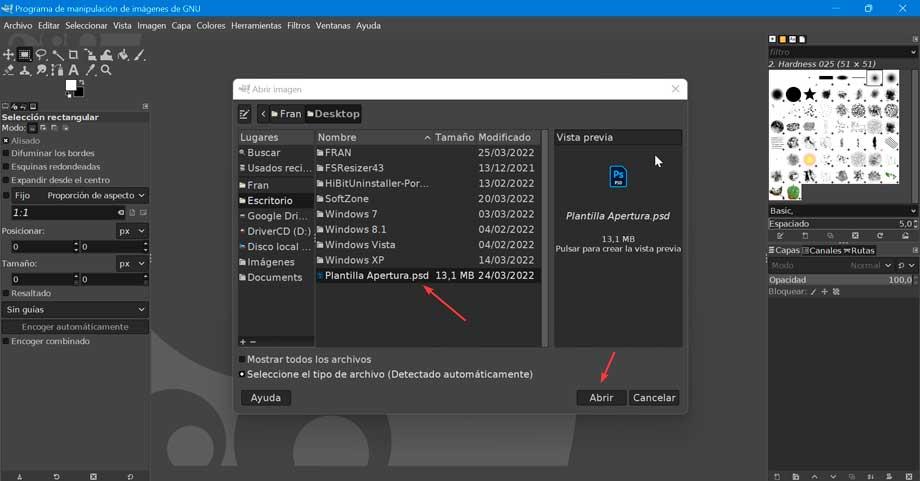
For å utføre denne operasjonen, vil det ikke være nødvendig å installere noen tredjepartstillegg siden programmet er kompatibelt med dette formatet. For å åpne den, vil det bare være nødvendig å klikke på Fil-fanen og Åpne . Så finner og velger vi PSD-filen og klikker Åpne. Dens største fordel er at den kan behandle individuelle lag av en PSD-fil, men noen lag er uleselige av GIMP eller må rasteriseres før vi kan jobbe med det.
GIMP er et gratis, åpen kildekode og gratis program som vi kan last ned fra det offisielle nettstedet .
Paint.NET, rediger bilder på et grunnleggende nivå
Det er en tegneverktøy som regnes som et av de beste alternativene til Microsoft Maling. Det er gratis for personlig bruk, og det tilbyr alt du trenger for å redigere bildene dine, på et grunnleggende nivå. I tillegg har den et stort antall plugins for å legge til flere funksjoner enn den kommer med som standard. Og det er nettopp ett av disse komplementene vi trenger for å kunne åpne PSD-filer ved hjelp av denne programvaren.
Denne plugin er ingen ringere enn "PSD Plugin for Paint.NET" som vi kan last ned gratis . Vi får tak i en .zip-fil som vi må pakke ut og kopiere PhotoShop.dll-filen til følgende mappe:
C:/Archivos de programa/paint.net/FileTypes
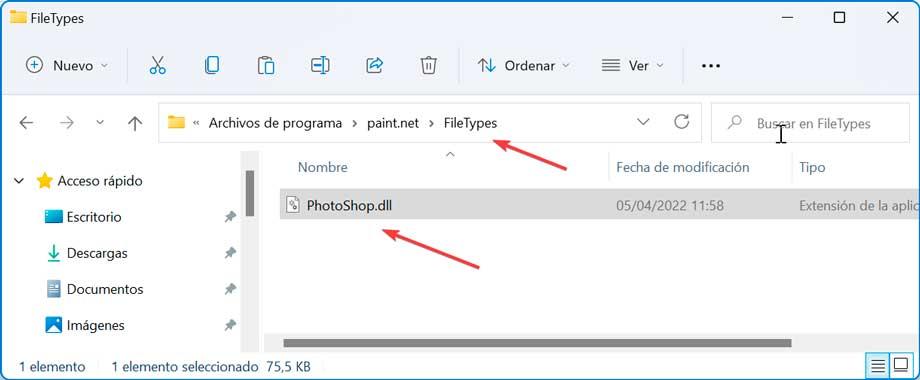
Når dette er gjort kan vi åpne applikasjonen, og vi skal kunne åpne PSD-filer uten problemer. Vi bør også huske på at selv om Paint.NET er i stand til å håndtere PSD-lag godt, kan vi få problemer av og til fordi dette programmet ikke støtter alle Photoshop-funksjoner. For å åpne den, vil det bare være nødvendig å klikke på Fil-fanen og Åpne . Senere finner og velger vi PSD-filen og klikker Åpne
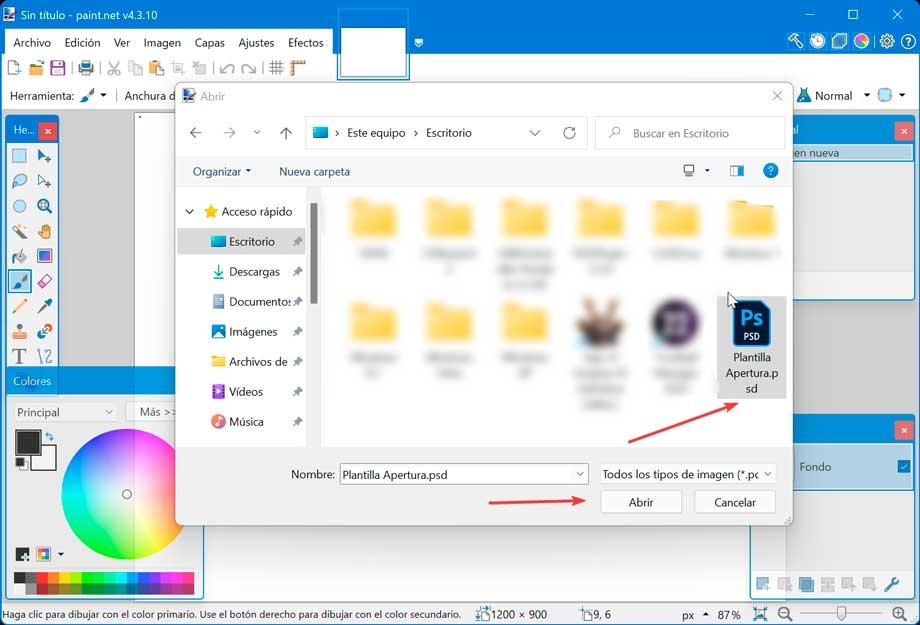
Paint.Net er en gratis applikasjon som vi kan laste ned fra utviklerens nettsted .
XnView Image Organizer
Hvis dette programmet er kjent for noe, er det for å være en av de mest populære og gratis bildeorganisatorene, som lar oss bla gjennom og bestille fotobiblioteket vårt på forskjellige måter, samt behandle dem ved hjelp av grunnleggende bilderedigeringsverktøy som farger, filtre, effekter og rotasjoner. Det beste med denne appen er dens kompatibilitet som den kan les mer enn 500 formater og eksporter til mer enn 70 formater, så det er ikke bare nyttig for å se bilder, men også konvertere dem til andre formater.
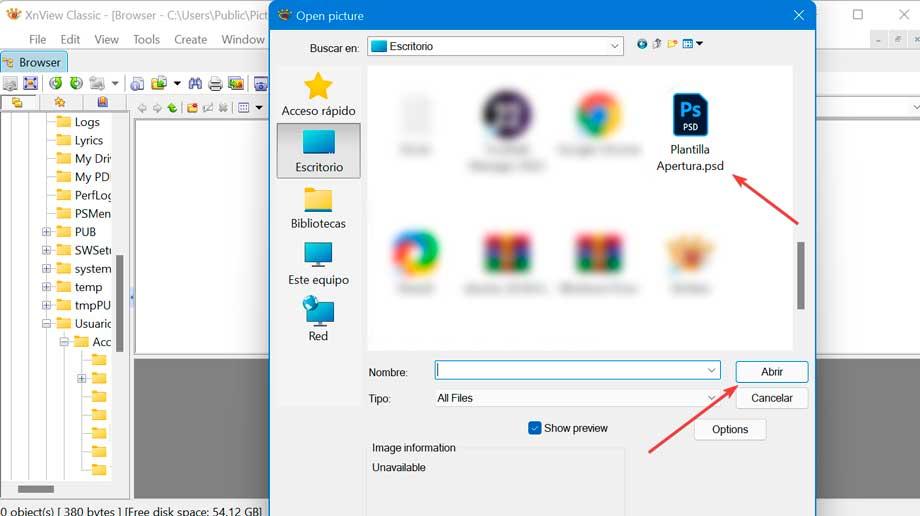
Gitt sin brede kompatibilitet med alle slags formater, er det mulig å bruke XnView til åpne PSD-filer uten å måtte installere noen ekstra plugins . Når du installerer programmet kan vi velge mellom tre typer konfigurasjon: minimum, standard og utvidet. Hvis vi velger Minimal-alternativet, krever det en mindre mengde diskplass og er alt vi trenger for å åpne PSD-filer. Det vil bare være nødvendig å klikke på Fil og Åpne-fanen. Så finner og velger vi PSD-filen og klikker Åpne.
Vi kan last ned XnView gratis fra nettstedet.
Hvordan åpne fra nettleseren
I tilfelle vi ikke ønsker å installere ekstra programvare på PC-en vår for å kunne åpne PSD-filer, kan vi bruke disse gratis applikasjonene, som lar oss utføre denne oppgaven bare ved å bruke nettleseren vår.
Photopea, nettalternativet til Photoshop
Tidligere kjent som FreePhotoTool.com, er det et nettsted som gir oss muligheten til å åpne .psd-filer helt gratis, uten å installere applikasjoner og uten noen form for registrering. Det er nok til få tilgang til nettstedet og vi vil se hvordan en editor vises som vi kan gå til Fil og Åpne for å kunne velge PSD-filen fra vår PC.
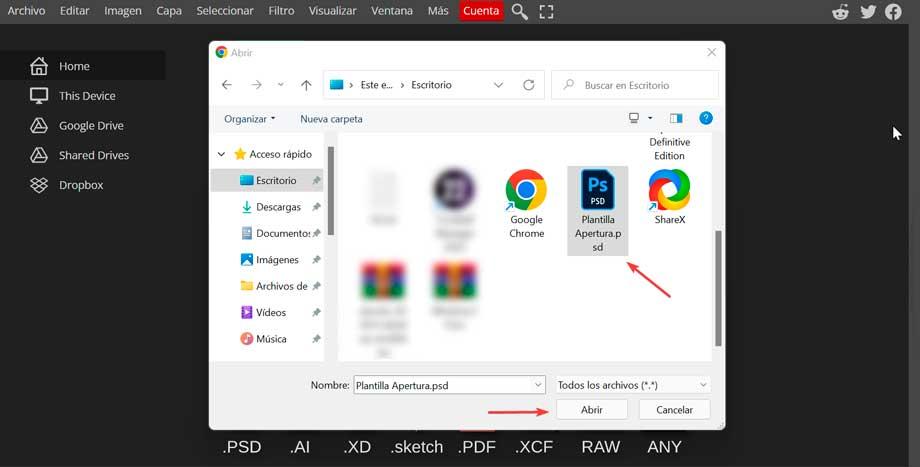
Når den er åpnet, kan vi lagre den med et annet format som f.eks JPG, PNG, BMP eller TIFF for å kunne se den når vi vil uten videre. I tillegg, som vi kan se, tilbyr det en ganske komplett redaktør som vi kan gjøre mange endringer med. Derfor er det også et godt alternativ for de som trenger å redigere et bilde for å retusjere det og ikke står foran datamaskinen de har Photoshop installert på.
Derfor kan de også endre kreasjonene sine fra hvilken som helst datamaskin, selv om vi ikke har programmet installert, direkte fra nettleseren så lenge vi har internettforbindelse.
Google Disk, se PSD-en din fra skyen
Det kan komme som en overraskelse for mange brukere, men det er mulig å bruke Google Disk som filviser, og det fungerer veldig bra. Som med andre typer filer, kan vi se vår PSD-fil via Google Disk-nettstedet. Dette er de mest populære skysystemene som lar oss synkronisere alle filene på datamaskinen vår for å holde den trygg.
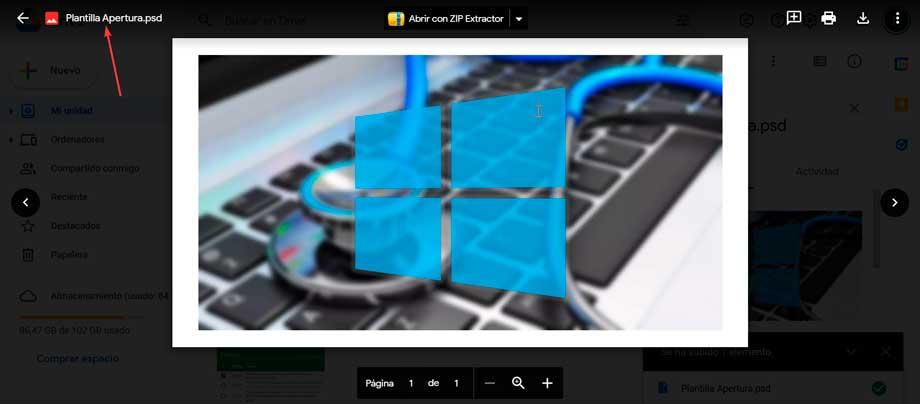
For å bruke den er det bare nødvendig å ha en Gmail-konto, som gir oss tilgang til gratisversjonen som inkluderer en lagringskapasitet på 15 GB, selv om vi også kan leie mer kapasitet gjennom Google One-tjenesten. For å se vår PSD-fil, ganske enkelt gå til Google Disk-siden og klikk deretter på Min stasjon og velg Last opp fil. Finn og velg PSD-filen og klikk Åpne. Når dette er gjort, dobbeltklikker du bare på filen for å se den.
PSD Viewer, konverter til andre bildeformater
Hvis alt vi trenger er å konvertere PSD-filen vår uten å kreve tilleggsfunksjoner og alternativer for å legge til filtre, masker og ekstra lag, vil denne nettapplikasjonen være til stor hjelp for oss. Siden er superenkel og lett å bruke. Alt du trenger å gjøre er last opp filen vår til nettstedet og velg filformatet du vil konvertere til.
Det vil bare være nødvendig å klikke på "Velg fil", bla etter PSD-filen og klikk på Åpne. Selvfølgelig er det nødvendig at vi tar hensyn til at den maksimale størrelsen på lasten er begrenset til 100 MB. Deretter velger du formatet du vil konvertere til, blant annet finner vi de vanligste som JPG, GIF, PNG, TIFF og PNG.
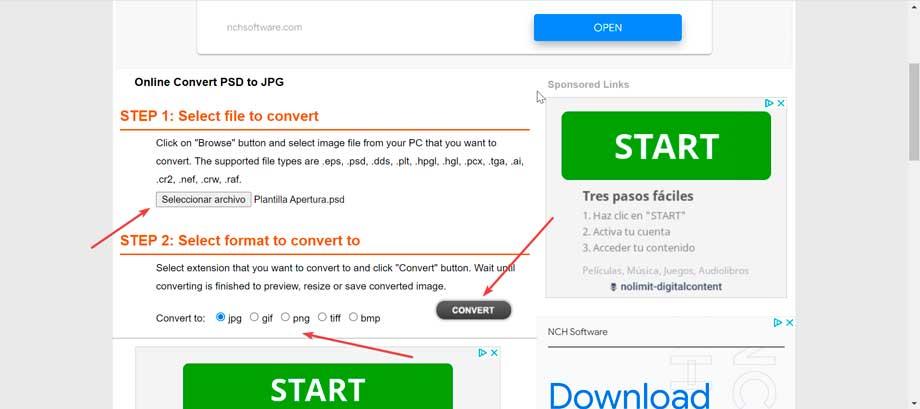
Når filen er ferdig konvertert, vil vi bli presentert med en rask visning av bildet og vi vil ha muligheten til å stille inn bredde og høyde. Klikk "Nedlasting" for å kunne lagre den på datamaskinen din.